电脑系统激活工具推荐?如何选择合适的激活软件?
49
2024-07-07
在电脑使用过程中,我们经常需要重新安装操作系统。传统的光盘安装方式不仅麻烦,而且容易受到光盘损坏或驱动器故障的影响。而使用U盘安装系统可以避免这些问题,同时也更加快捷方便。本文将介绍如何使用U盘来安装电脑系统,为大家提供一种简单易行的安装方法。
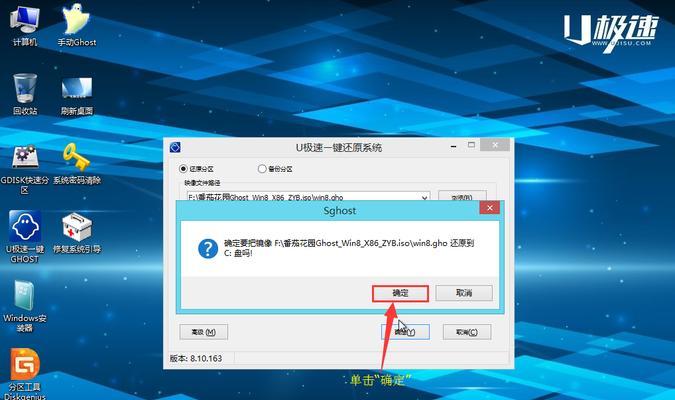
选择适合的U盘和系统镜像文件
1.选择容量大于8GB的高质量U盘,以确保系统文件完整性。
2.下载与自己电脑型号和需求匹配的操作系统镜像文件,可以从官方网站或第三方可信赖网站下载。
格式化U盘
3.插入U盘后,打开“我的电脑”,右击选择“管理”。
4.在“磁盘管理”中找到对应的U盘,右击选择“格式化”。
5.在格式化选项中,选择文件系统为NTFS,并确保快速格式化未勾选。
创建可引导U盘
6.使用第三方工具(如Rufus)打开系统镜像文件,选择U盘作为目标磁盘。
7.确保分区方案为MBR(传统BIOS引导方式)或GPT(UEFI引导方式)。
8.点击“开始”按钮,等待程序完成创建可引导U盘的过程。
设置电脑启动顺序
9.将U盘插入需要安装系统的电脑,重启电脑。
10.在电脑启动过程中按下相应的按键(通常是F2、F12、Delete键)进入BIOS设置。
11.在BIOS设置中找到“启动顺序”或“BootOrder”选项,将U盘置于首位。
安装系统
12.保存设置后,重启电脑,系统将自动从U盘启动。
13.根据安装界面的指示,选择安装语言和其他相关设置。
14.选择自定义安装方式,确定安装目标磁盘,并按照提示进行分区、格式化和系统文件复制等操作。
15.完成安装后,重启电脑,拔掉U盘,即可享受新系统带来的畅快体验。
通过使用U盘安装电脑系统,我们可以摆脱传统光盘的束缚,实现快速、方便、稳定的系统安装。只需几个简单的步骤,就能轻松完成整个过程。希望本文的教程能对需要安装电脑系统的用户提供一些帮助和指导。祝愿大家顺利安装并使用新的操作系统!
在日常使用电脑的过程中,系统崩溃或需要重新安装系统是常有的事情。而通过U盘安装电脑系统成为了一种方便快捷的方法。本文将详细介绍如何使用U盘安装电脑系统,使读者能够轻松掌握这一技巧。
1.准备工作
在开始之前,我们需要准备一个空白的U盘,确保其中的数据已备份。同时,还需要下载并准备好所需的操作系统安装文件。
2.系统镜像制作
将下载好的操作系统安装文件解压,然后使用专业的U盘制作工具将镜像文件写入U盘中,以便之后进行系统安装。
3.UEFI启动设置
进入电脑的BIOS设置,将启动方式切换为UEFI模式,并将U盘设置为首选启动设备。保存设置并重新启动电脑。
4.安装过程准备
重新启动后,电脑会自动从U盘启动,并进入系统安装界面。根据提示选择安装语言、时区等相关配置。
5.磁盘分区设置
在安装界面中,选择自定义安装选项,然后对磁盘进行分区和格式化操作,以便安装系统。
6.安装系统文件
选择一个分区来安装系统文件,并等待系统文件的复制过程完成。
7.系统配置
安装完成后,根据提示进行系统配置,包括设定用户名、密码以及网络设置等。
8.驱动程序安装
安装完成后,根据需要安装相应的驱动程序,以确保硬件设备能够正常工作。
9.更新系统和软件
安装完驱动程序后,及时更新操作系统和软件,以获得更好的使用体验和系统安全性。
10.个人数据迁移
将备份好的个人数据移回到新安装的系统中,确保不会因为重新安装而丢失重要的文件。
11.常用软件安装
根据个人需求,安装常用的软件程序,如办公软件、杀毒软件等,以满足日常使用的需要。
12.系统优化设置
进行系统优化设置,如关闭不必要的启动项、优化网络设置等,以提升电脑性能和使用体验。
13.防护措施设置
安装好系统后,设置防火墙、安全软件等防护措施,保护电脑不受恶意攻击和病毒侵害。
14.系统备份与恢复
在系统安装完成后,及时进行系统备份,并将备份文件存储在安全的位置,以备不时之需。
15.常见问题解决
列举一些常见的安装问题,并给出解决方法,以帮助读者快速应对遇到的困难。
通过使用U盘安装电脑系统,我们可以方便快捷地完成系统的重新安装。遵循本文提供的教程,您将能够轻松掌握这一技巧,并为日常电脑维护带来更多便利。无论是系统崩溃还是需要更换系统版本,使用U盘安装电脑系统都是一个值得掌握的技能。
版权声明:本文内容由互联网用户自发贡献,该文观点仅代表作者本人。本站仅提供信息存储空间服务,不拥有所有权,不承担相关法律责任。如发现本站有涉嫌抄袭侵权/违法违规的内容, 请发送邮件至 3561739510@qq.com 举报,一经查实,本站将立刻删除。